win10一直在转圈圈开不了机怎么回事 win10一直转圈圈进不了系统如何解决
更新时间:2023-07-26 14:59:11作者:huige
大家在使用win10系统的时候,是否有遇到过这样的问题,就是电脑开机的时候,一直在转圈圈开不了机,等待了很久也是一样的情况,遇到这样的问题要如何解决呢,可以进入高级恢复选项的安全模式来尝试修复,下文就给大家介绍一下win10一直转圈圈进不了系统的解决方法。
方法如下:
1、重启多次电脑直到显示恢复页面为止,在其中点击查看高级恢复选项。
2、接着我们点击疑难解答选项,选择高级选项里的启动设置,然后按下F4选择启用安全模式。
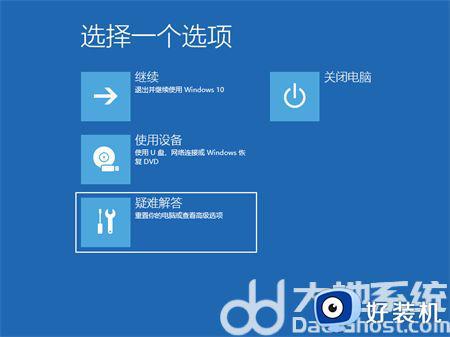
3、通过安全模式启动电脑后应该就可以正常进入系统了,此时我们进入控制面板并选择卸载程序,在其中将近期安装的程序和驱动全部卸载掉。
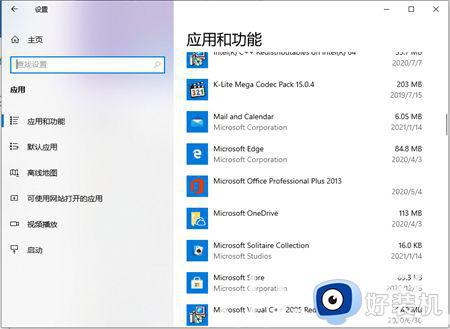
4、接着我们使用“win+R”组合键打开运行窗口,在窗口中输入“msconfig”并按下回车键。
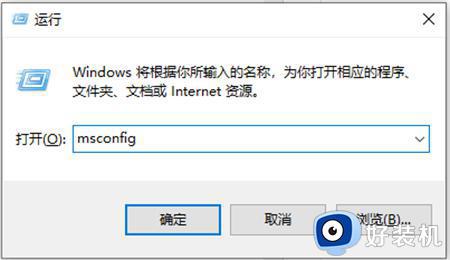
5、在弹出的窗口中点击切换到服务选项卡中,勾选上隐藏所有Microsoft服务后点击全部禁用,然后重启电脑即可。
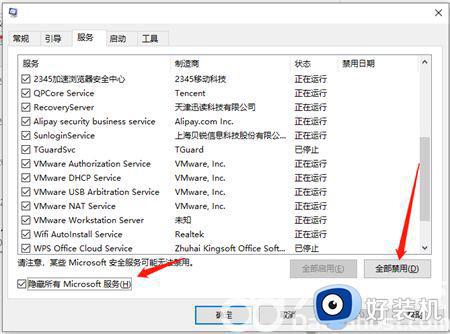
上述给大家介绍的就是win10一直在转圈圈开不了机的详细解决方法,碰到这样情况的用户们不用担心,可以学习上面的方法步骤来进行解决吧。
win10一直在转圈圈开不了机怎么回事 win10一直转圈圈进不了系统如何解决相关教程
- 装完win10系统进不去一直转圈怎么回事 win10系统开机转圈圈进不去如何解决
- 装完win10系统进不去,一直转圈怎么回事 win10一直转圈圈进不了系统如何解决
- win10进不了系统一直转圈圈怎么办 win10进不去桌面一直转圈如何解决
- win10进入桌面后鼠标一直转圈怎么回事 win10进桌面一直转圈怎么解决
- win10开机慢一直转圈圈怎么办 win10启动很慢,一直在转圈解决方法
- win10右键文件一直转圈圈什么原因 win10右键文件一直转圈圈四种解决方法
- win10开机一直转圈圈不进桌面解决方法 win10开机一直转圈圈不进桌面怎么办
- win10关机转圈很久怎么回事 win10关机一直在转圈圈如何解决
- win10打开应用商店一直转圈怎么办 win10应用商店登录转圈圈解决方法
- win10进入系统后一直转圈圈怎么办 win10进入系统一直转圈卡住如何解决
- win10拼音打字没有预选框怎么办 win10微软拼音打字没有选字框修复方法
- win10你的电脑不能投影到其他屏幕怎么回事 win10电脑提示你的电脑不能投影到其他屏幕如何处理
- win10任务栏没反应怎么办 win10任务栏无响应如何修复
- win10频繁断网重启才能连上怎么回事?win10老是断网需重启如何解决
- win10批量卸载字体的步骤 win10如何批量卸载字体
- win10配置在哪里看 win10配置怎么看
win10教程推荐
- 1 win10亮度调节失效怎么办 win10亮度调节没有反应处理方法
- 2 win10屏幕分辨率被锁定了怎么解除 win10电脑屏幕分辨率被锁定解决方法
- 3 win10怎么看电脑配置和型号 电脑windows10在哪里看配置
- 4 win10内存16g可用8g怎么办 win10内存16g显示只有8g可用完美解决方法
- 5 win10的ipv4怎么设置地址 win10如何设置ipv4地址
- 6 苹果电脑双系统win10启动不了怎么办 苹果双系统进不去win10系统处理方法
- 7 win10更换系统盘如何设置 win10电脑怎么更换系统盘
- 8 win10输入法没了语言栏也消失了怎么回事 win10输入法语言栏不见了如何解决
- 9 win10资源管理器卡死无响应怎么办 win10资源管理器未响应死机处理方法
- 10 win10没有自带游戏怎么办 win10系统自带游戏隐藏了的解决办法
